
Читайте также:
|
Раздел 5. Отчеты
Общие теоретические положения
Конечным продуктом большинства приложений баз данных является отчет. Отчеты во многом похожи на формы и тоже позволяют получить результаты работы запросов в наглядной форме. В отличие от форм отчеты не предназначены для вывода в окне и предназначены только для печати, т. е. создают не экранные, а печатные документы. Возможен просмотр макета отчетав режиме Конструктора.
Структура отчетов, как и форм, состоит из разделов и элементов управления. Представление о том, как выглядит конструктор отчета в Microsoft Access 2003 можно увидеть на рис. 60 на примере макета отчета.
Заголовок отчета — печатается только в начале отчета, используется на титульной странице.
Верхний колонтитул — печатается вверху каждой страницы.
Заголовок группы — печатается перед обработкой первой записи группы.
Область данных – печатается каждая запись таблицы или динамического набора данных запроса.
Примечание группы – печется после обработки последней записи.
Нижний колонтитул – печатается внизу каждой страницы.
Примечание отчета – печатается в конце отчета после обработкивсех записей.

Рис. 60. Макет отчета в окне конструктора отчета
Проектирование отчета состоит в создании структуры его разделов и в размещении элементов управления внутри этих разделов, а также в задании связей между этими элементами и полями таблиц или запросов базы данных.
Создание отчета с помощью Мастера отчетов
Создание отчетов может выполняться: 1
v автоматически (автоотчеты);
v полуавтоматически (с помощью Мастера);
v вручную (в режиме Конструктора).
Мастер отчетов позволяет создавать отчеты, содержащие данные из нескольких таблиц, в том числе из результирующих таблиц, которые являются результатом выполнения запроса.
Задание. Создать запрос для отчета.
Действия:
· Создать запрос по образцу бланка (рис. 61) для дальнейшего использования при оформлении отчета. Сохранить запрос с именем
Запрос_для_отчета.
· По полю Услуги нет галочки в строке Вывод на экран.
· Для выполнения итоговых вычислений в запросе установить курсор в столбец поля Сумма с учетом пени. Щелкнуть правой кнопкой мыши и выбрать в контекстном меню — Групповые операции. В бланке запроса появится новая строка Групповая операция. Выбрать групповую операцию Sum для поля Сумма с учетом пени (рис.1)
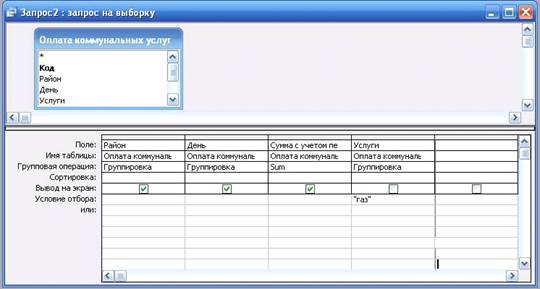
Рис. 1. Окно конструктора запроса
· Сохранить запрос с именем Запрос_для_отчета. Выполнить запрос. В результате получится результирующий набор данных (рис. 2), на базе которого будет создаваться отчет.

Рис. 2. Результирующий набор записей Запроса_для_отчета
Задание. Создать отчет с помощью Мастера отчетов, используя данные результирующего набора записей запроса Запрос_для_отчета.
Действия:
· Раскрыть вкладку Отчеты в окне базы данных Услуги.
· Нажать кнопку <Создать>. Появится диалоговое окно Новый отчет
Для отчета требуется источник данных в виде таблицыили запроса.
· Из списка вариантов для создания отчета в окне Новый отчет выбрать
Мастер отчетов и нажать кнопку <ОК>. На экране появится первое
диалоговое окно Создание отчетов (рис. 4).

Рис. 4.
· Выбрать все доступные поля. Щелкнуть по кнопке Далее >.
· В следующем диалоговом окне (рис. 5) Создание отчетов следует
Добавить уровень группировки по полю Район, выделив это поле и щелкнув по
кнопке со знаком >.
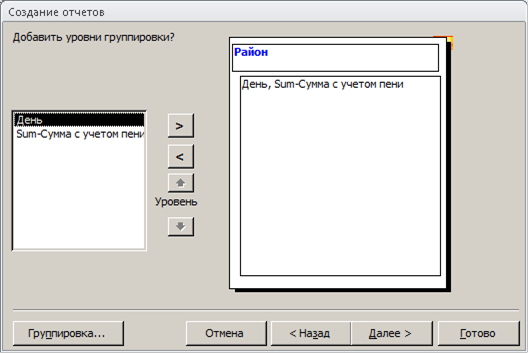
Рис. 5. Окно для выбора уровней группировки при создании отчета
· Щелкнуть по кнопке Далее >.
,
Рис. 6.
· В следующем диалоговом окне выбрать, вид макета для отчета —
ступенчатый, ориентация отчета — книжная (рис. 6), и нажать кнопку Далее >
. 
· В следующем диалоговом окне следует выбрать стиль оформления отчета
Строгий и щелкнуть по кнопке Далее > (рис. 7).

Рис. 7.
· В следующем диалоговом окне ввести название заголовка отчета —
Платежи за газ по районам города и установить переключатель режим

Рис. 8.
· Щелкнуть по кнопке <Готово>. Появится макет отчета в режиме
Конструктора (рис. 9).
Рис. 9. Макет отчета в режиме конструктора отчетов.
Дата добавления: 2015-10-29; просмотров: 122 | Нарушение авторских прав
| <== предыдущая страница | | | следующая страница ==> |
| Создание . отчетов . . . | | | Использование Конструктора отчетов |